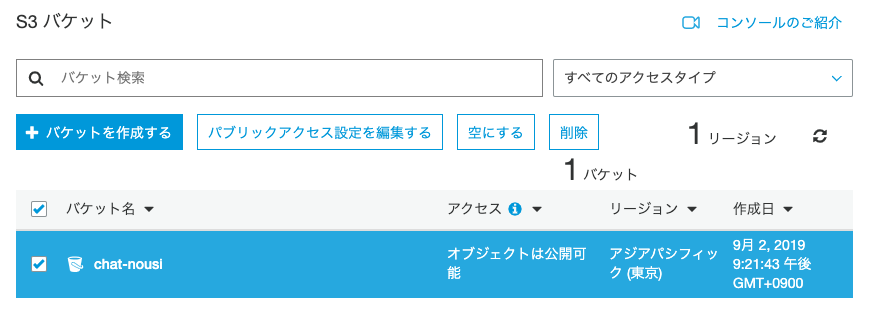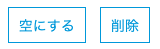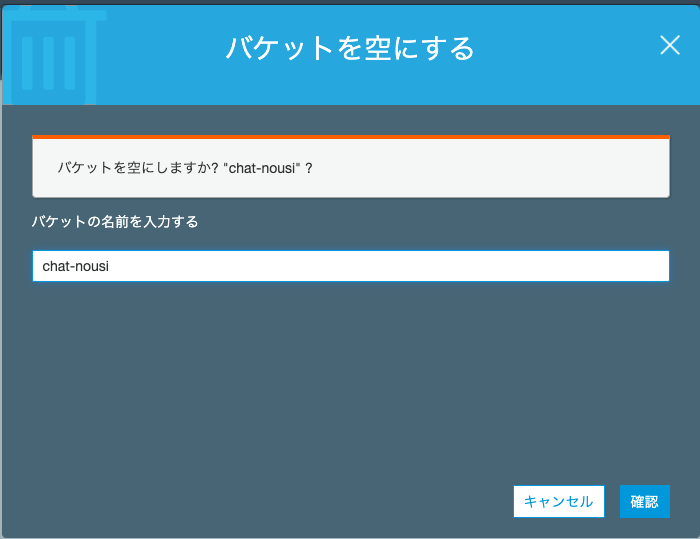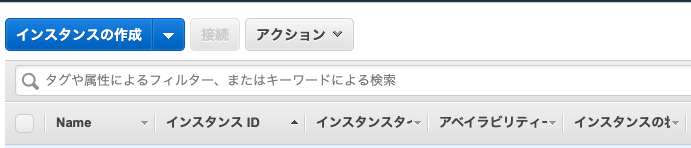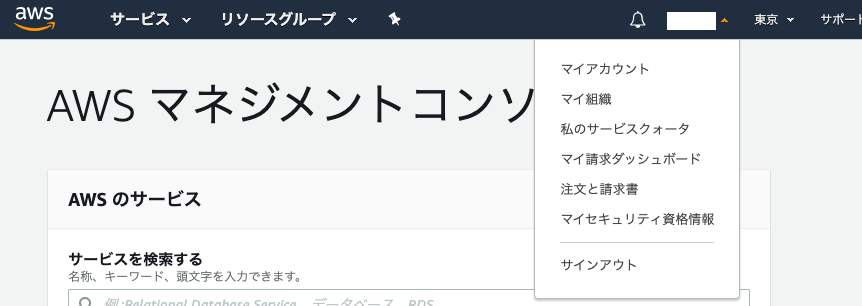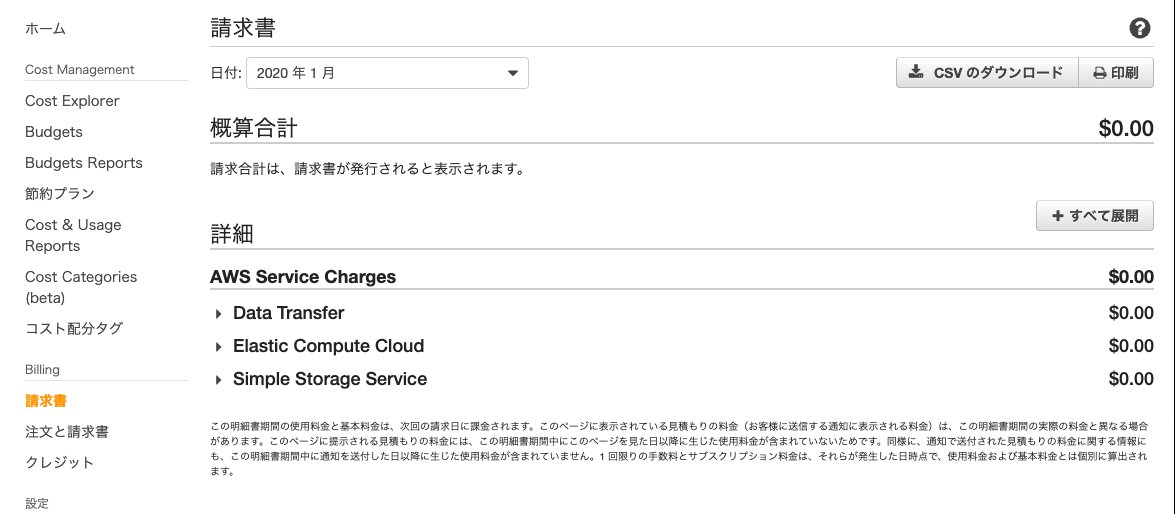Amazon EC2の無料条件
- 750時間/月 (t2.microインスタンスの使用もこれに含む)まで
- Amazon S3: 5GBの標準ストレージ、20,000件のGETリクエスト、2,000件のPUTリクエスト
- Elastic IPアドレス 実行中のインスタンスに関連づけられたElastic IPアドレスを1つだけ インスタンスに紐付いていないElastic IPアドレスは全て課金対象
- IAM: IAMユーザーの一時的なセキュリティ認証情報を使用して他のAWSサービスにアクセスするときのみ料金が発生
2回目以降で実施する場合
- Elastic IPアドレスを解放する (すでに作成済みで、これ以上必要の無い場合)
- 紐付いているS3バケットを削除する
- インスタンスを削除する
Elastic IPアドレスを解放する
Elastic IPアドレスは、停止しているインスタンスに関連づけられている場合に時間ごとに料金が発生します。そのため、インスタンスを停止するときにElastic IPアドレスを解放する必要があります。
手順
(https://console.aws.amazon.com/ec2/) にある Amazon EC2 コンソールを開きます。
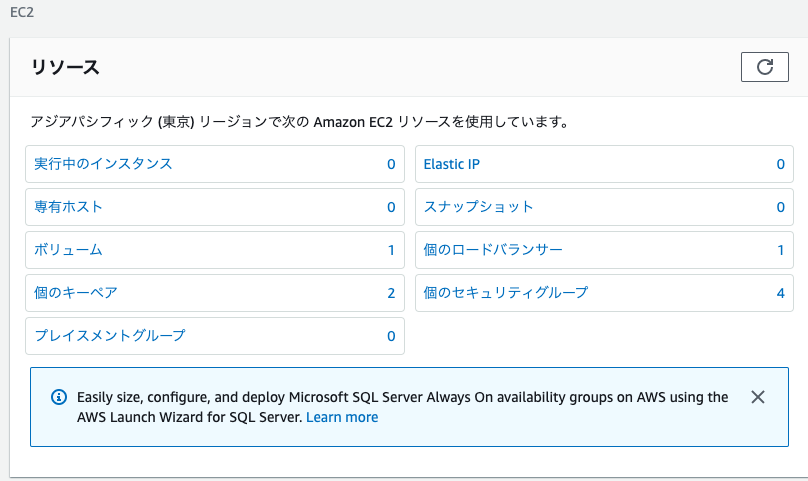
Elastic IP アドレスを選択✅し、[アクション]>[Elastic IPアドレスの解放]>[解放] の順に選択します。
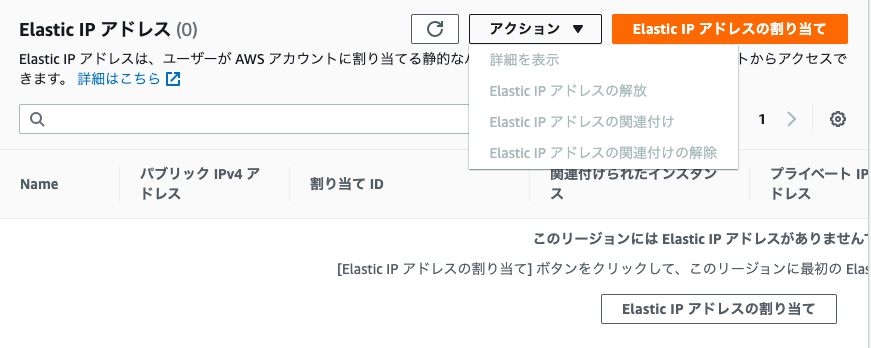
参考URL: Elastic IPアドレスを解放する方法
https://docs.aws.amazon.com/ja_jp/AWSEC2/latest/UserGuide/elastic-ip-addresses-eip.html#using-instance-addressing-eips-releasing
S3バケットを削除しよう
不要なバケットである場合、以下の手順で削除することができます。(ただし、同じバケット名を別のサービス等で使いたい場合は、バケットの中身を空にするようにしてください。)
手順
AWS マネジメントコンソール にサインインし、Amazon S3 コンソール (https://console.aws.amazon.com/s3/) を開きます。
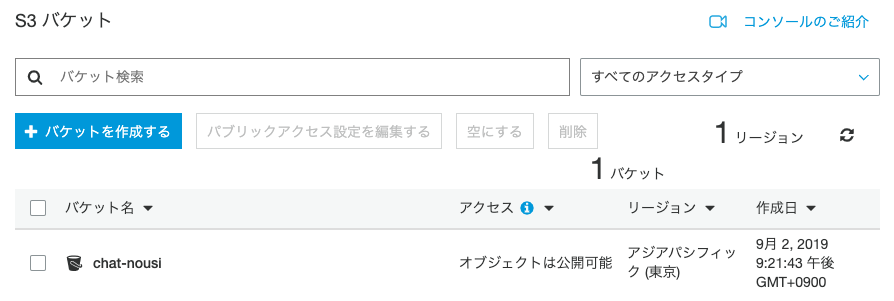
EC2インスタンスの停止させましょう
インスタンスを停止するとEIastic IPアドレスは関連づけられなくなるので、あらかじめEIastic IPアドレスを解放し課金されないように気をつけましょう。
手順
(https://console.aws.amazon.com/ec2/) にある Amazon EC2 コンソールを開きます。
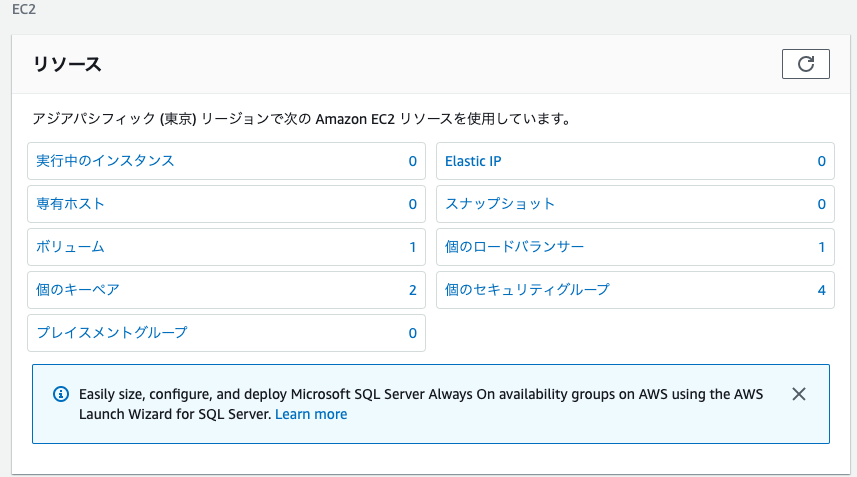
停止したいインスタンスを選択✅
[インスタンスの状態] >[停止] を選択します。
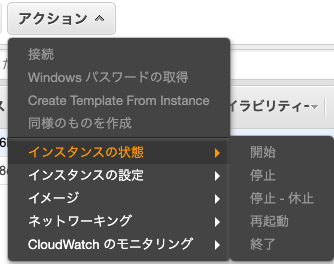
[停止] が無効になっている場合は、インスタンスが既に停止しているか、またはルートボリュームがインスタンスストアボリュームです。(インスタンスを停止すると、インスタンスストアボリューム上のデータは消去されます。インスタンスストアボリュームのデータを保持するには、このデータを永続的ストレージに必ずバックアップしてください。)
参考URL: インスタンスの停止と起動
https://docs.aws.amazon.com/ja_jp/AWSEC2/latest/UserGuide/Stop_Start.html
費用はこまめに確認する
発生している料金については、AWSの請求ダッシュボードからいつでも確認することができます。気になる場合は、こまめに確認するようにしましょう。
手順
不明な課金がされている場合
その他にも数十円の料金が発生していたり、不明な料金が発生していることがあったら以下のような対応を取りましょう。
- AWSのカスタマーサポートに問い合わせてみる (https://aws.amazon.com/jp/contact-us/?nc2=h_header)
- 解決しない場合は、AWSのアカウントごと消去する
高度な設定
費用発生を最小限に留めるために、EC2を自動でシャットダウンされるように設定したり、無料利用枠を超えないようにS3でオブジェクトの有効期限を設定できたりします。以下のリンクを参考にしてください。
無駄なコストを省こう!AWSで消し忘れを防止するためにチェックすべき7つのポイント
(https://dev.classmethod.jp/cloud/aws/cost-check-point/)
新しいアカウントを作成
実は新しいアカウントを作成すれば、そちらでも無料枠を利用できます。
複数のサイトを公開したい場合、別のアカウントを作成してみてはいかがでしょうか?